Последовательный скриншот
Процесс заключается в том, что необходимо сделать несколько последовательных снимков видимой части сайта. Далее эти снимки можно склеить между собой, сохранить в один PDF-файл или просто использовать поочередно.
- Преимущества метода – простота использования. Такие снимки можно сделать с помощью стандартных инструментов разработчика. Для этого необходимо просто нажать клавишу PrtSc на клавиатуре или дополнительно к ней еще клавишу fn. Еще одно преимущество метода – возможность получить снимок большого разрешения.
- Недостаток метода – необходимость в дальнейшем склеивании страниц или использовании разных снимков. Из-за склеивания может получиться довольно весомый файл.
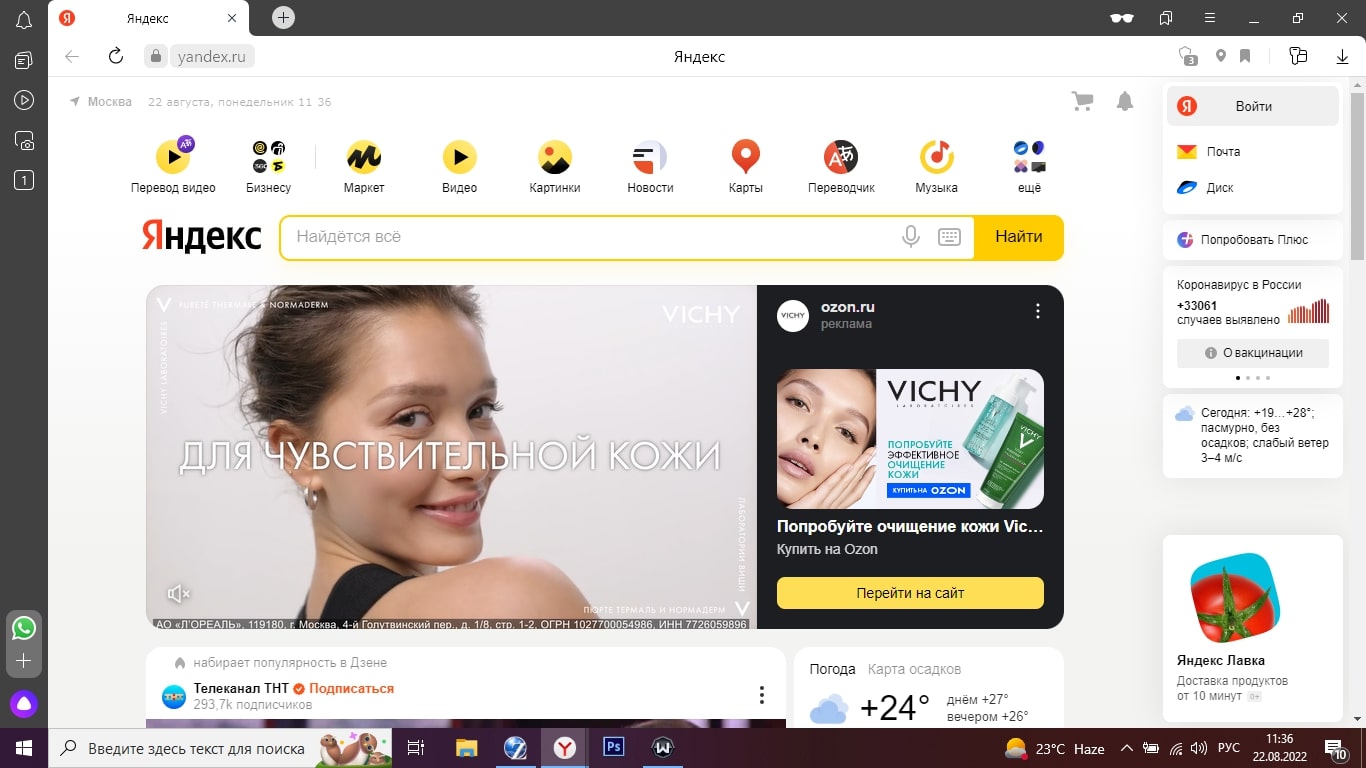
Уменьшить размер страницы
Еще один простой и стандартный прием сфотографировать весь сайт целиком – это уменьшить ее так, чтобы она влезла в обычный экран. Этот метод также не требует специальных знаний, а снимок можно сделать за пару кликов. Но подходит он только для небольших страниц, которые умещаются в 1,5-2 экрана. Для более длинных сайтов они не подойдут, так как уменьшить экран потребуется слишком сильно.
- Преимущества способа – простота и быстрота использования. Не требуется дополнительных действий со снимками.
- Недостатки способа – подходит только для небольших сайтов, где расположены преимущественно картинки. Для страниц с большим количеством текста этот способ не подойдет, так как на скриншоте будет сложно что-то разобрать.
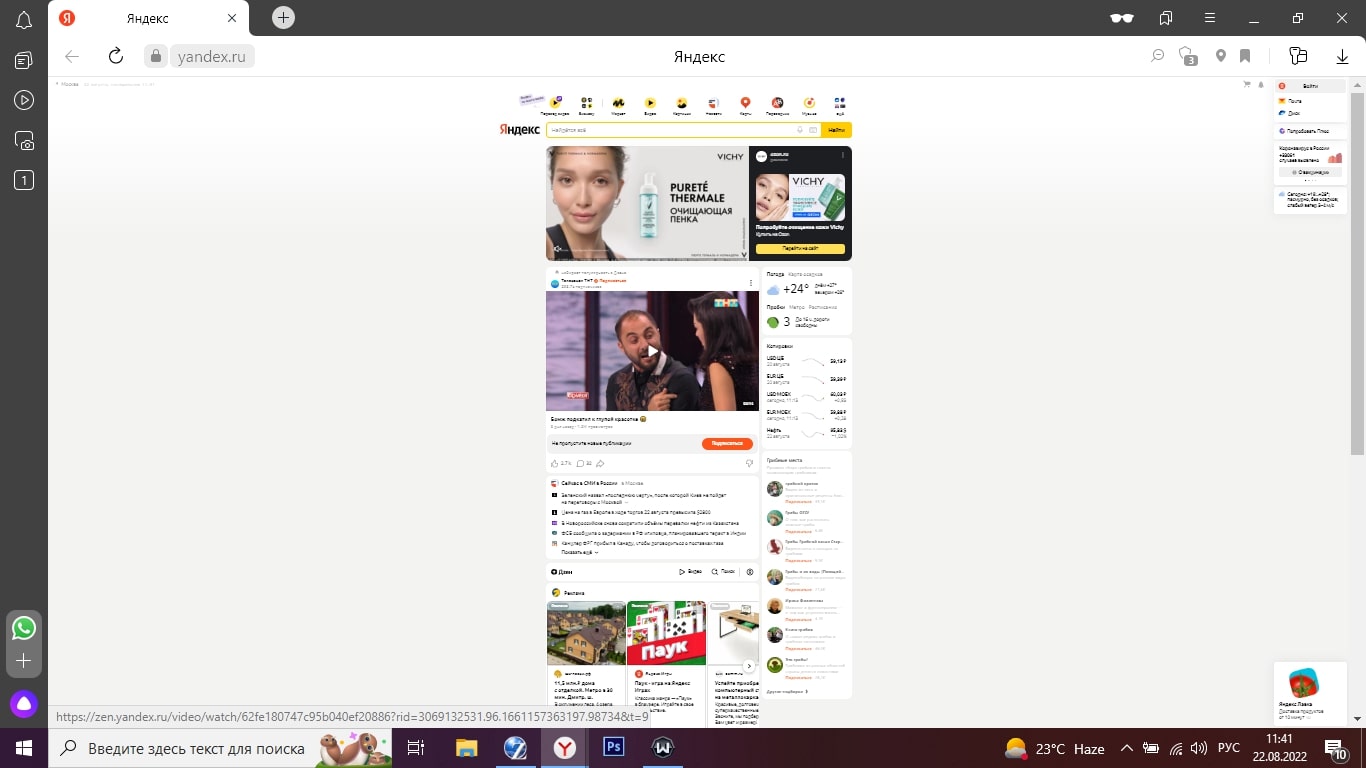
Стандартные инструменты в браузере
Во многих браузерах есть стандартные инструменты, которые уже встроены и подключены. Поэтому их использование также сравнительно просто. В Chrome это можно сделать с помощью вызова командной строки.
Простая инструкция, как сделать скриншот всего сайта в Chrome:
- Открыть меню дополнительных инструментов с помощью комбинации символов: Ctrl + Shift + I.
- Открыть программную строку с помощью следующей комбинации символов: Ctrl + Shift + P.
- В появившейся программной строке нужно начать набирать слово screenshot. Браузер автоматически предложит команду для захвата всего экрана. Ее остается выбрать и дождаться скачивания скриншота.
В других программах также просто сделать подобный скриншот. Так в Яндекс.Браузере есть в левом меню специальная кнопка, нажав на которую можно выбрать модель скриншота – часть экрана, экран или страница целиком.
- Преимущества метода – возможность скачать изображение сайта полностью в реальном масштабе.
- Недостатки метода – необходимо освоиться с дополнительными инструментами.
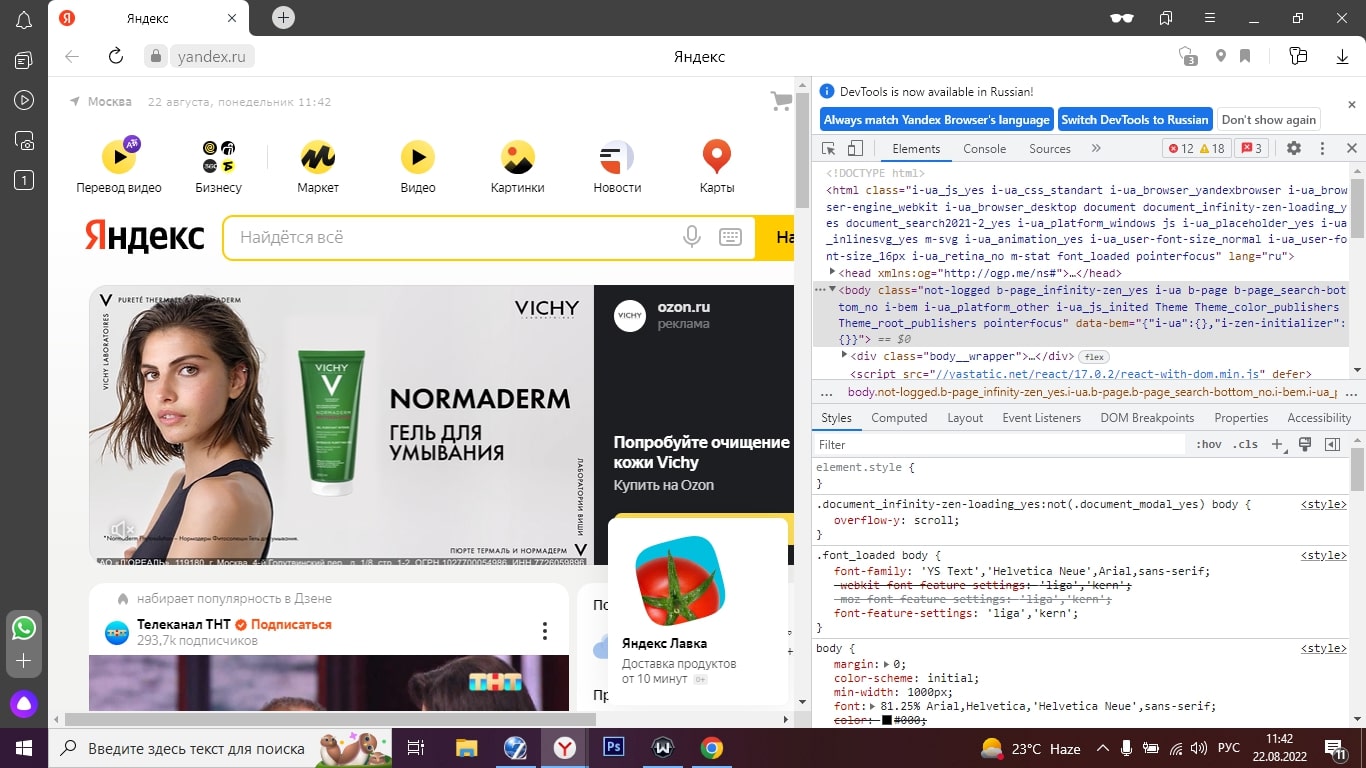
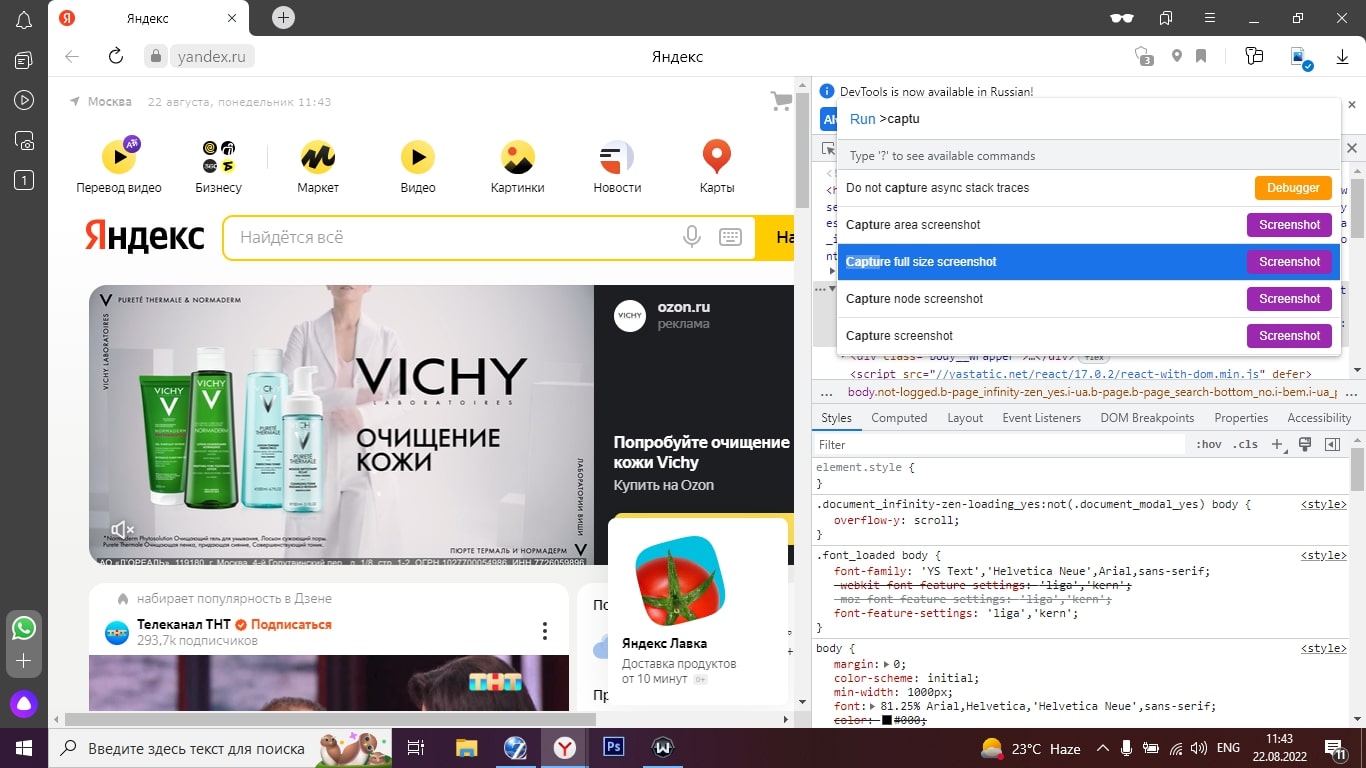
Использование онлайн-сервиса
Более продвинутый способ сделать скриншоты всей страницы – это использование специальных онлайн-сервисов. Эти сайты делают скрин непосредственно в браузере без установки на компьютер. Большинство сервисов сохраняют снимок в формате png, а файл скачивается сразу на компьютер.
Список онлайн-сервисов:
- Capture Full Page
- IMGonline
- Screenshot machine
В сети можно найти также и другие программы.
- Преимущества онлайн-сервисов – простое создание скриншота. Возможно сделать снимок сайта, не открывая его на своем компьютере. Из-за этого подобные сервисы прекрасно подходят для использования на смартфонах.
- Недостатки онлайн-сервисов – нет возможности зафиксировать страницу, доступную по приватной ссылке или на сайтах, где требуется авторизация. К примеру, нельзя заснять так личный кабинет на каком-либо сервисе.
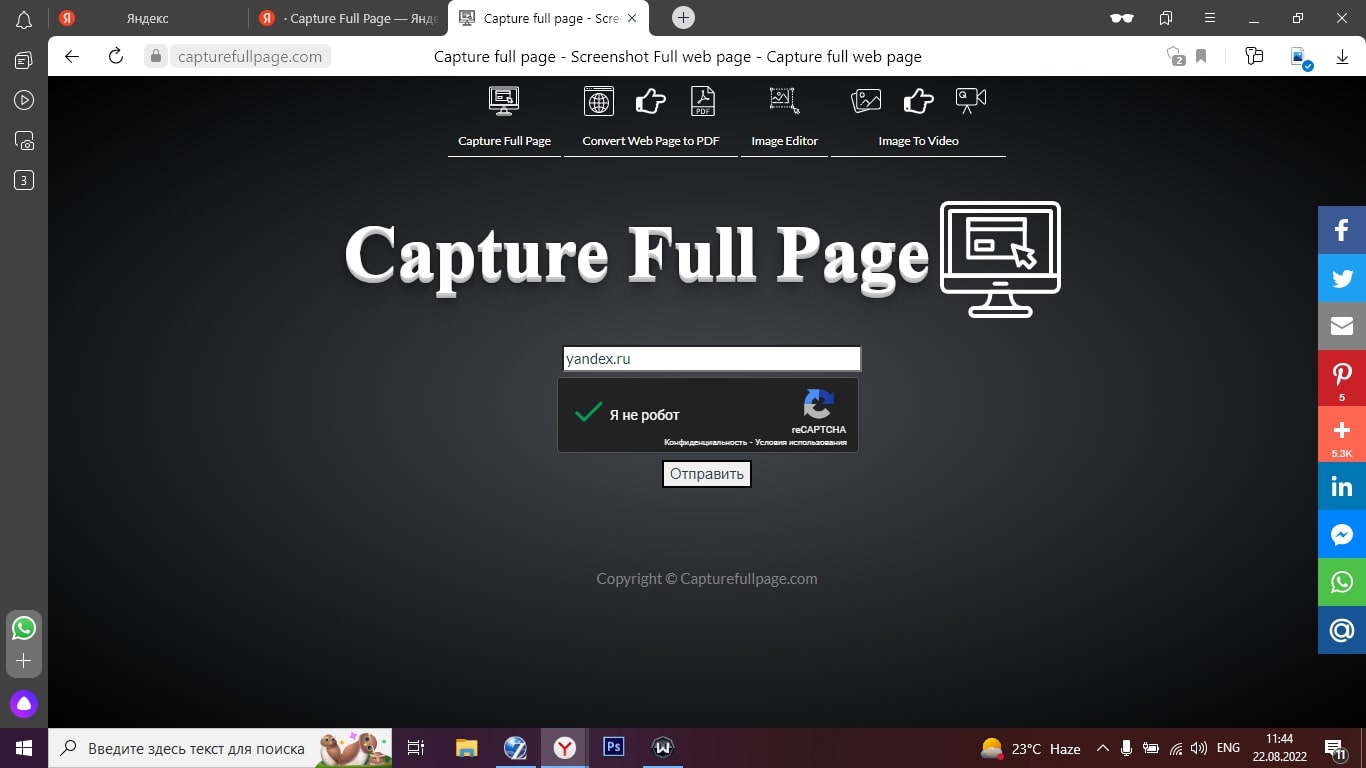
Применение специальной программы
Подобный функционал, как в онлайн-сервисах, предлагают и стационарные программы. Их необходимо скачать и установить на компьютер. Большинство подобных программ имеют настраиваемые горячие клавиши. Также они сразу подключаются к команде PrtSc.
Список десктопных приложений для создания скриншотов страниц:
- PicPick
- Ashampoo Snap 10
- Snagit
Они позволяют оперативно делать скриншоты, а затем и редактировать их, дополняя снимок сайта рамками, стрелочками и другими графическими элементами. Здесь также можно задать разные форматы скачиваемых файлов. Можно также задать определенное разрешение, размер или тип у файла. С помощью подобных программ можно сделать скриншоты такие, где будет видна каждая точка.
- Преимущества программ – можно делать качественные захваты страниц одной кнопкой, забыв о сложностях с браузерными расширениями.
- Недостатки программ – необходимо скачивать и устанавливать дополнительный софт на компьютер. На некоторых компьютерах это может тормозить их работу.
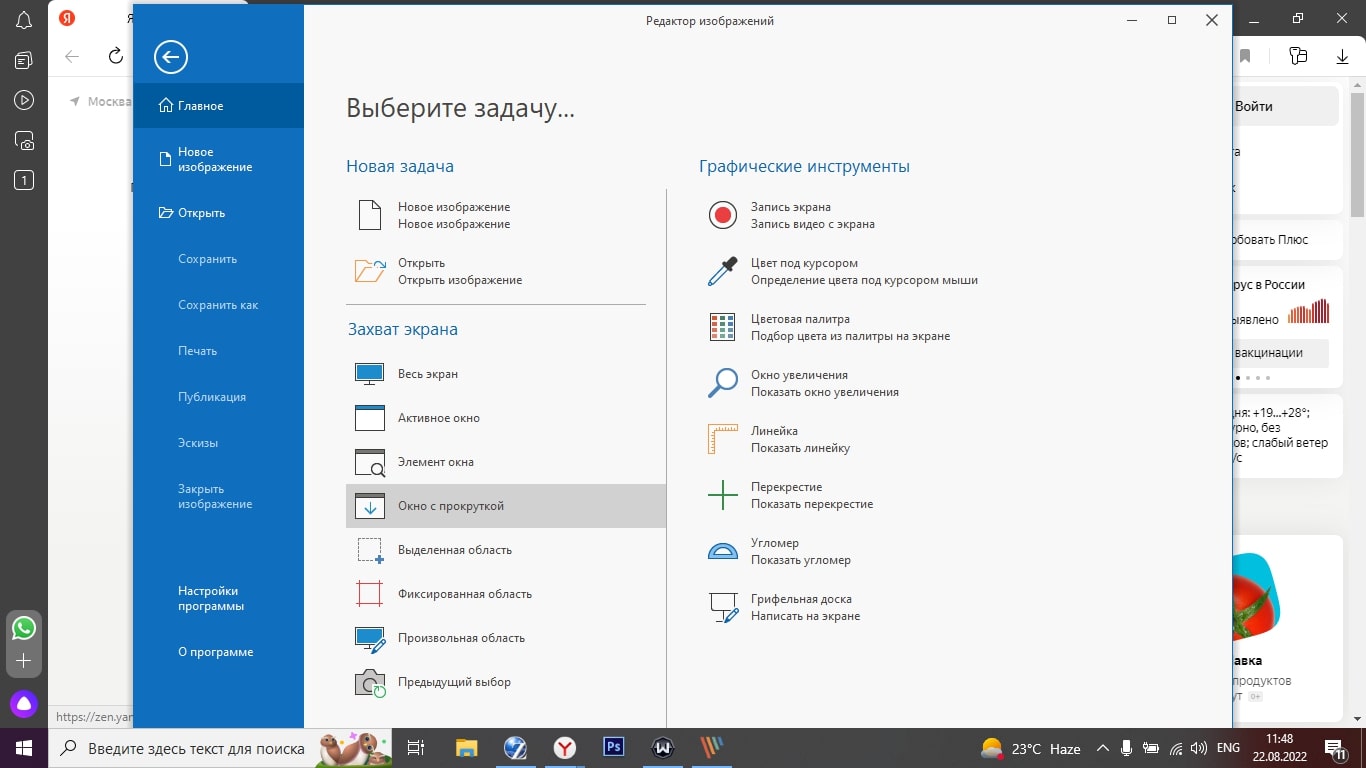
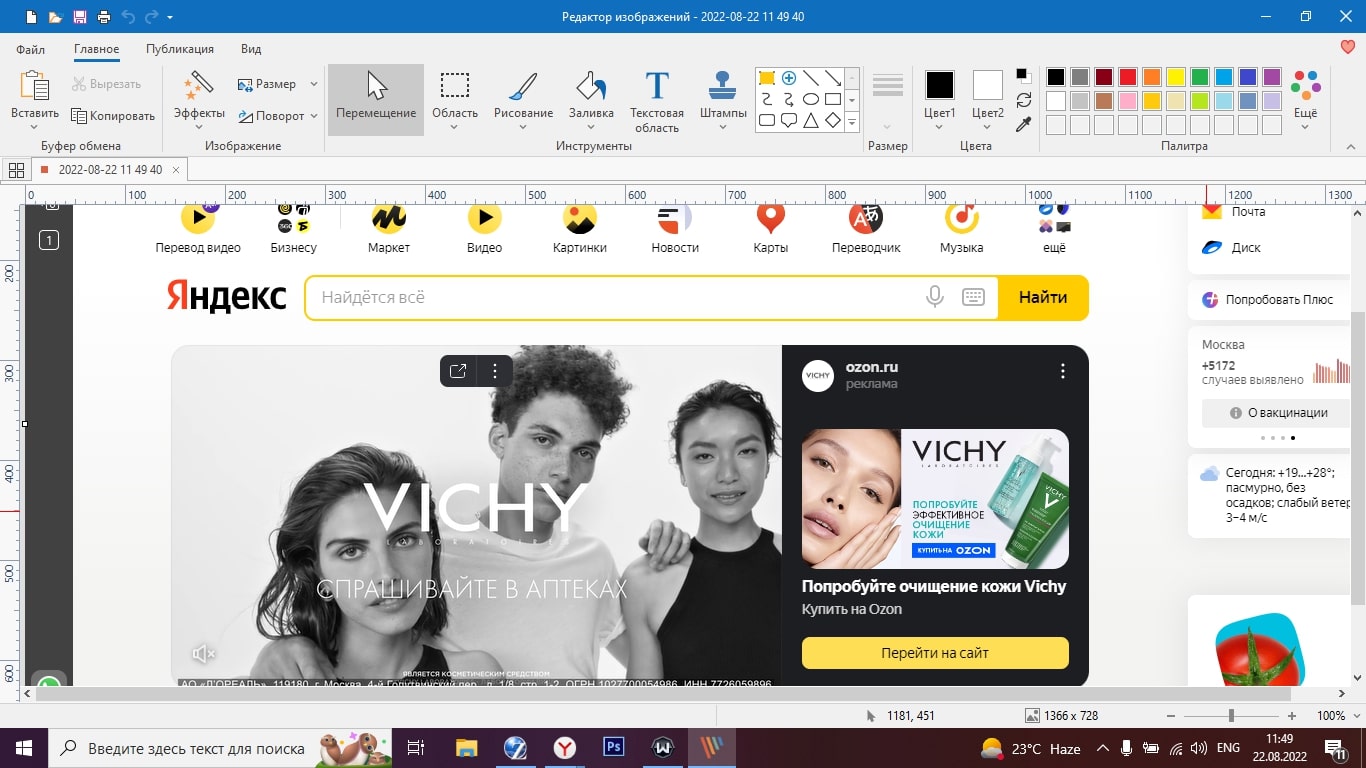
Использование встроенных возможностей
Большинство браузеров имеют дополнительные расширения, которые изначально отключены. Для их использования их нужно включить в настройках.
Так в Яндекс. Браузере существует специальный плагин Lightshot, который по умолчанию отключен. В Хроме он устанавливается отдельно. В браузере Яндекса достаточно перейти на вкладку «Дополнения» в меню настроек. Вызвать это меню можно, нажав на иконку в виде трех черточек в верхнем правом углу.
- Преимущества дополнений – позволяет делать скриншоты прямо в браузере, используя дополнительные инструменты, включая полный захват страницы и редактирование скриншота.
- Недостатки дополнений – их нужно специально установить. Позже они могут замедлять работу браузера.
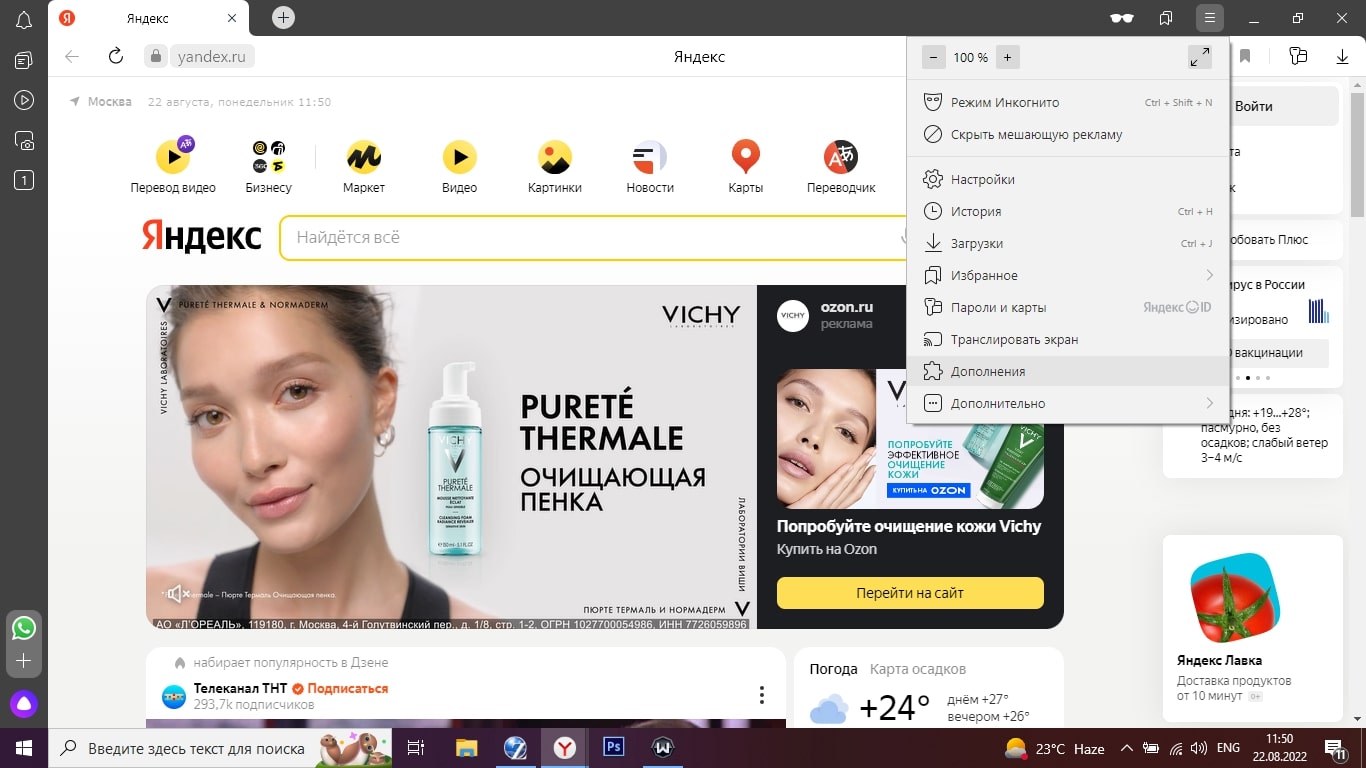
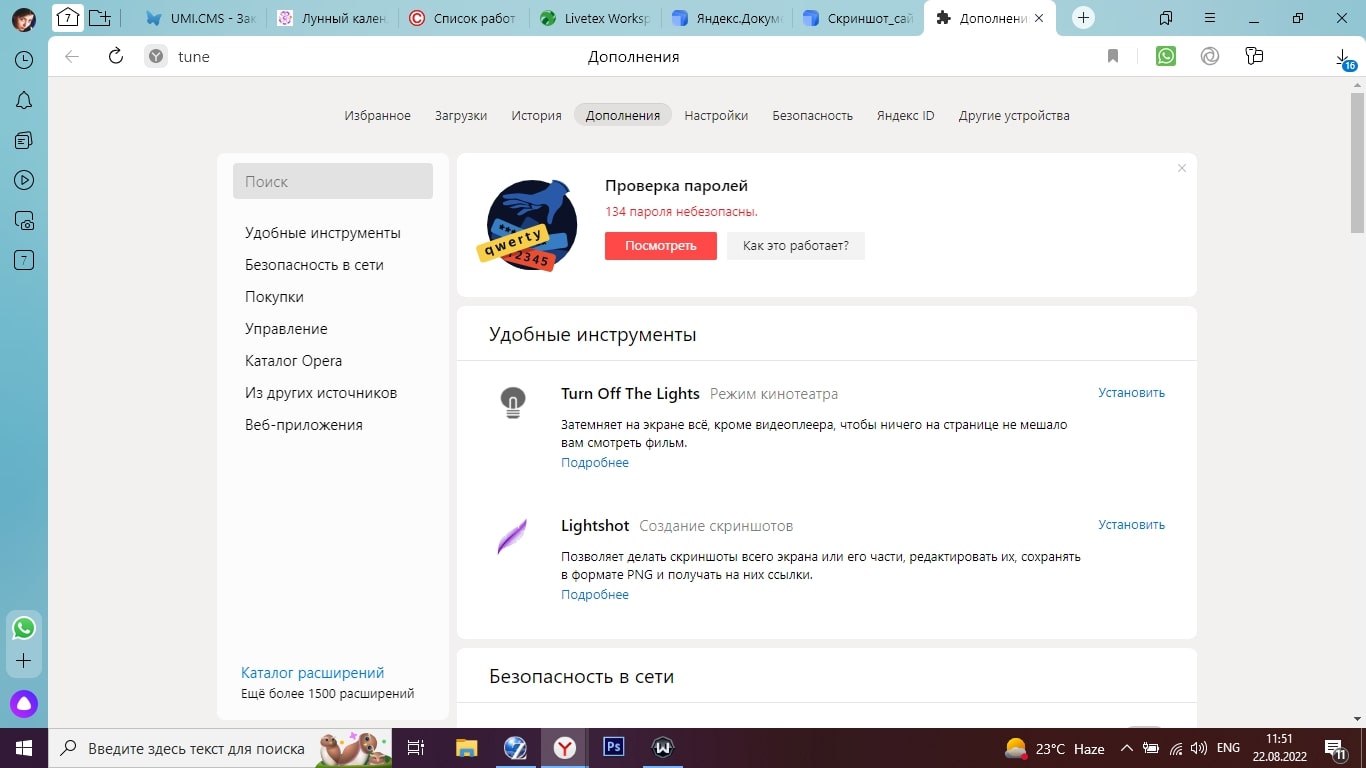
Установка специального плагина в браузере
Различные разработчики создают и предлагают дополнительные плагины для браузеров, похожие на встроенные решения. Такие расширения обычно существенно отличаются от встроенных решений, например, содержат больший функционал и не грузят систему, что весьма удобно. Для установки достаточно перейти в менеджер расширений и найти подходящий.
Список самых популярных расширений для браузеров:
- Full Page Screen Capture
- GoFullPage
- Joxi
Главным отличием является возможность делать скриншоты закрытых сайтов, где требуется авторизация, введение кода.
- Преимущества плагинов – позволяют совместить удобство использования браузеров и сторонних сервисов.
- Недостатки плагинов – требуют отдельного скачивания и установки, могут замедлять работу браузера.
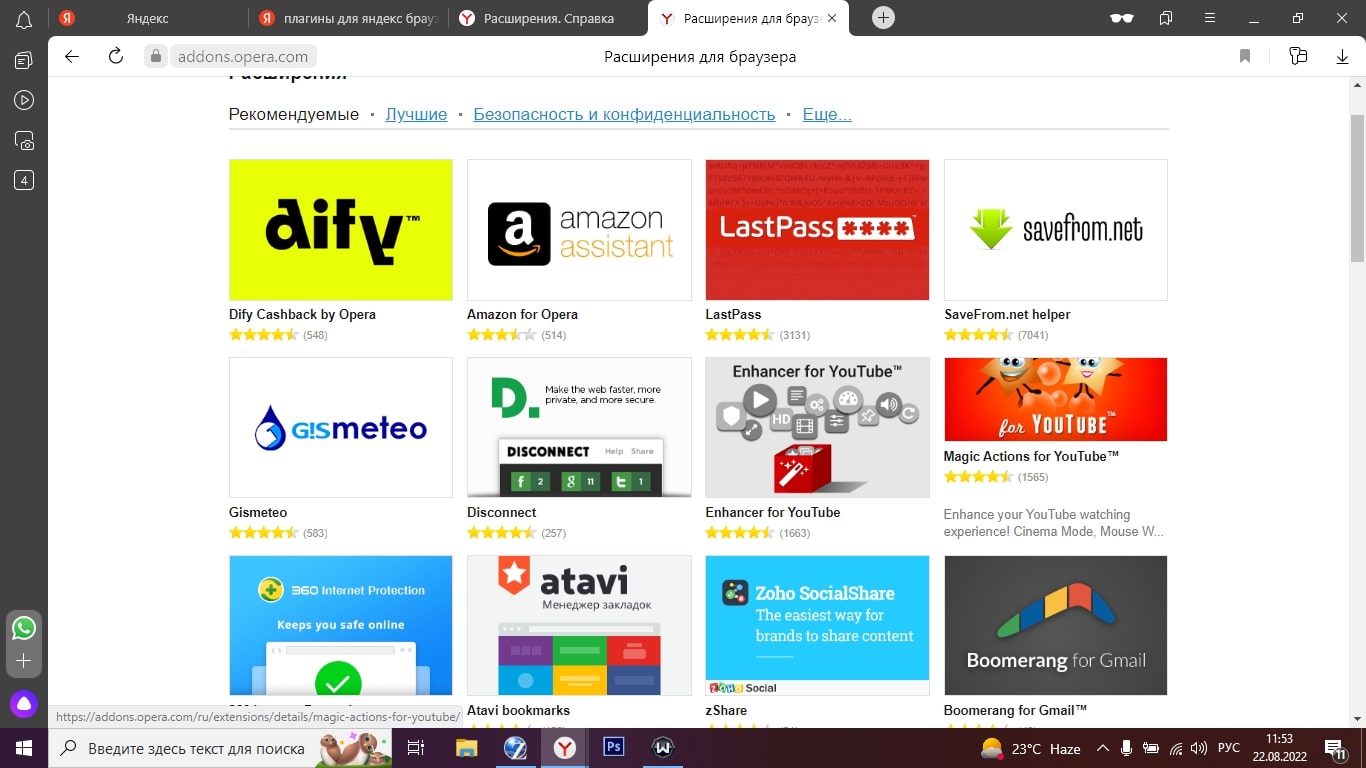
Все эти варианты имеют свои преимущества и недостатки, поэтому для каждого человека подойдет определенный метод, который будет отвечать именно его потребностям.